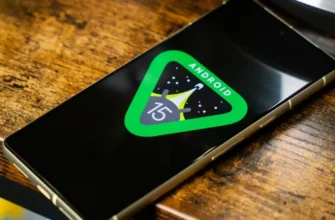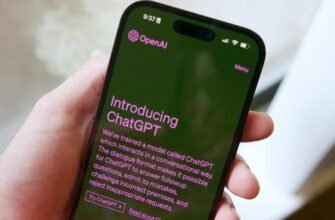כפי שכולם צריכים לדעת, מותג התקשורת Huawei זכה להכרה רחבה בזכות המכשירים הניידים בעלי הביצועים הגבוהים שלו. וגם תודה לכל השיפורים שנעשו באבטחה שלהם.
מסיבה זו אנו מציגים בפניכם מאמר המסביר כיצד עדכן את תוכנת הטלפון של Huawei לגרסה העדכנית ביותר.
כדי לנצל את מלוא הפוטנציאל של המכשיר האלקטרוני שלך, עליך לעדכן אותו לגרסה העדכנית ביותר. העובדה היא שחברות גדולות המציעות שירותי טלקומוניקציה חייבות להיות מודעות לכל ההתפתחויות האחרונות מבחינת עדכון התוכנה שלהן.
הפופולריות של הטלפונים הניידים של Huawei היא כזו שיש ביקוש רב לכל מיני מדריכים שיאפשרו לך ללמוד עוד על מכשירים אלו. ועכשיו אנחנו הולכים ללמד אותך צעד אחר צעד איך עדכן את תוכנת הטלפון של Huawei לגרסה העדכנית ביותר.
כיצד לעדכן את תוכנת הטלפון של Huawei לגרסה העדכנית ביותר?
כדי שתוכל לעדכן את תוכנת הטלפון של Huawei לגרסה העדכנית ביותר בקלות ובמהירות, תחילה עליך לוודא שאתה מחובר לרשת Wi-Fi כדי להפחית את עלויות צריכת הנתונים.
אתה צריך גם יותר מ-30% טעינת סוללה. לאחר מכן עליך לעבור לתפריט "הגדרות". שם, בחר בסעיף "מערכת", ולאחר מכן "עדכון תוכנה". כעת אתה אמור לראות עדכונים זמינים עבור המכשיר שלך, אם כן, לחץ על אפשרות זו והורד את קובץ העדכון. אז אתה צריך לאתחל את הטלפון הנייד שלך.
אם המכשיר שלך מראה שהוא כבר פועל בגרסה העדכנית ביותר, אנו נבצע התאמה ידנית. לשם כך נחזור ל"הגדרות", לאחר מכן בוחרים ב"מערכת", "עדכון תוכנה" ולבסוף נלחץ על האפשרות "הורד את החבילה המלאה האחרונה".
כדי שהעדכון יפעל בצורה מיטבית, אין לכבות, להפעיל או להשתמש בטלפון מכל סיבה שהיא עד להשלמת התהליך. אתה צריך לחכות כמה זמן שיידרש לסיום התהליך. אם אינך מצליח לעדכן את המכשיר שלך בדרך זו, עליך להשתמש בשיטה הבאה שמתבצעת דרך האפליקציה.
עדכן את הטלפון Huawei שלך באמצעות האפליקציה
תוכנית זו נקראת Finder קושחה עבור Huawei. לאחר שהורדתם והתקנתם את האפליקציה במכשיר שלכם, עליכם למצוא בתפריט העליון את האפשרות "התקן באמצעות עדכון מערכת", פעולה זו תאפשר לכם להוריד אפליקציה נוספת, ועלינו להתקין אותה גם בטלפון הנייד.
כעת עלינו לבחור באפשרות "קבל רשימת קושחה", רשימה תוצג ונבחר באפשרות הראשונה "שלח קושחה לעדכון". לאחר שהדבר נעשה, נמשיך להגדיר את ה-proxy, לשם כך נעבור ל"הגדרות". לאחר מכן אנו בוחרים "הגדרות רשת" ובוחרים את הרשת הסלולרית של ספק השירות שלנו.
כעת נעבור לאפשרות "שם נקודת גישה", ואנחנו הולכים ליצור APN חדש, שם השרת יהיה localhost, ומספר היציאה 8080. אנחנו יוצאים, ועכשיו נכנסים שוב להגדרות, ובוחרים באפשרות "חפש עדכונים". כאן נבדוק אם יש עדכון לגרסת התוכנה שלנו.
אם כן, עליך ללחוץ על האפשרות "עדכון" ולהמתין לסיום. לאחר השלמתו, עליך לאתחל את המכשיר שלנו. אחרת, לא יוחל שחזור על התוכנה שלך.

אז, לאחר קריאת מאמר זה, כעת אתה יודע את כל השלבים שאתה צריך לנקוט אליהם עדכן את תוכנת הטלפון של Huawei לגרסה העדכנית ביותר.